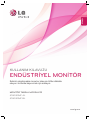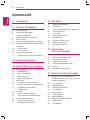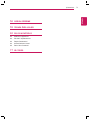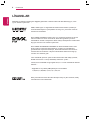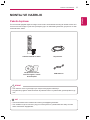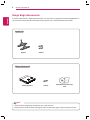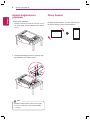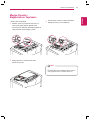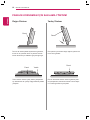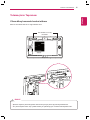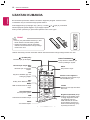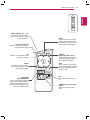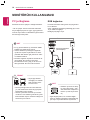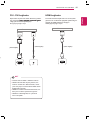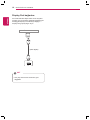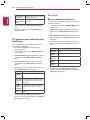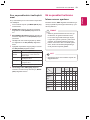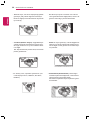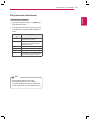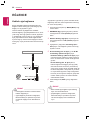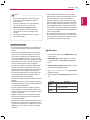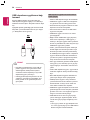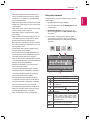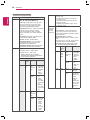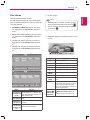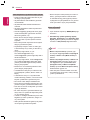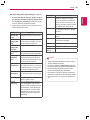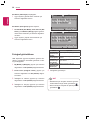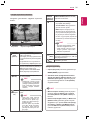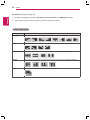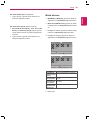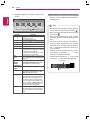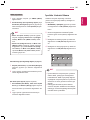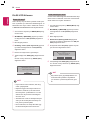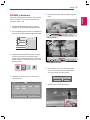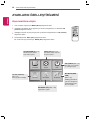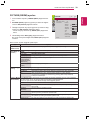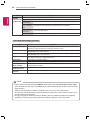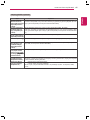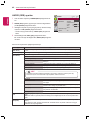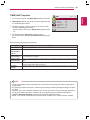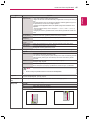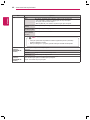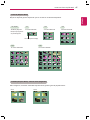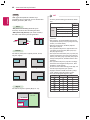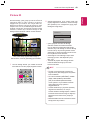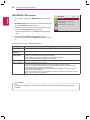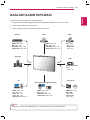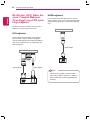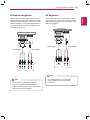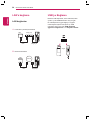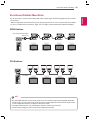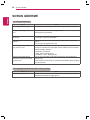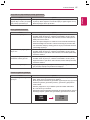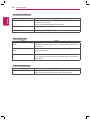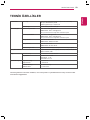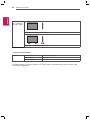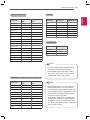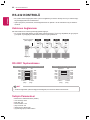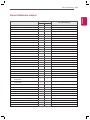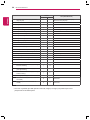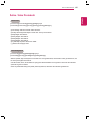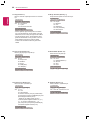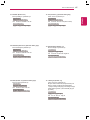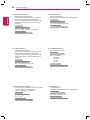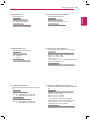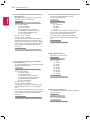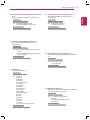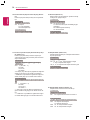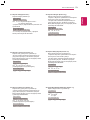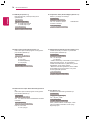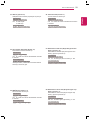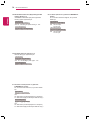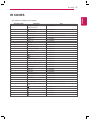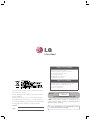2
TR
TÜRKÇE
İÇİNDEKİLER
İÇİNDEKİLER
4 LISANSLAR
5 MONTAJVEHAZIRLIK
5 Paketin Açılması
6 İsteğe Bağlı Aksesuarlar
7 Parçalar ve düğmeler
8 Ayaklık bağlantısının yapılması
8 Dikey Anahat
9 Medya Oynatıcı Bağlantısının Yapılması
10 PANELİN KORUNMASI İÇİN SAKLAMA
YÖNTEMİ
10 - Doğru Yöntem
10 - Yanlış Yöntem
11 Tutamaçların Taşınması
11 - Cihazı dikey konumda hareket ettirme
12 UZAKTANKUMANDA
14 MONİTÖRÜNKULLANILMASI
14 PC’ye Bağlama
14 - RGB bağlantısı
15 - DVI - DVI bağlantısı
15 - HDMI bağlantısı
16 - Display Port bağlantısı
17 Ekran ayarı
17 - Bir görüntü modunun seçilmesi
17 - Görüntü seçeneklerinin özelleştirilmesi
18 - PC gösterim seçeneklerinin
özelleştirilmesi
18 Ses ayarı
18 - Bir ses modunun seçilmesi
19 - Ses seçeneklerinin özelleştirilmesi
19 Ek seçenekleri kullanma
19 - İzleme oranını ayarlama
21 - Giriş listesinin kullanılması
22 EĞLENCE
22 - Kablolu ağa bağlanma
23 - Ağ Durumu
24 - USB depolama aygıtlarının bağlanması
25 - Dosyaları tarama
27 - Film izleme
30 - Fotoğraf görüntüleme
33 - Müzik dinleme
35 - İçerikler Listesini İzleme
36 - DivX® VOD Kılavuzu
37 - PIP/PBP'yi kullanma
38 AYARLARIN
ÖZELLEŞTİRİLMESİ
38 Ana menülere erişim
39 - PICTURE (RESİM) ayarları
42 - AUDIO (SES) ayarları
43 - TIME (SAAT) ayarları
44 - OPTION (SEÇENEK) ayarları
49 Picture ID
50 - NETWORK (AĞ) ayarları
51 BAĞLANTILARINYAPILMASI
52 Bir HD alıcı, DVD, Video Kamera,
Fotoğraf Makinesi, Oyun Aygıtı veya VCR
oynatıcıya bağlama
52 - DVI bağlantısı
52 - HDMI bağlantısı
53 - Komponent bağlantısı
53 - AV bağlantısı
54 LAN'a bağlama
54 - LAN bağlantısı
54 USB’ye Bağlama
55 Zincirleme Dizilimli Monitörler
55 - RGB Kablosu
55 - DVI Kablosu

4
TR
TÜRKÇE
LİSANSLAR
LİSANSLAR
Desteklenen lisanslar modele göre değişiklik gösterebilir. Lisanslar hakkında daha fazla bilgi için, www.
lg.com adresini ziyaret edin.
HDMI, HDMI logosu ve High-Definition Multimedia Interface (Yüksek Çö-
zünürlük Multimedya Ara yüzü) HDMI Licensing LLC’ ye ait ticari marka ve
tescilli ticari markalardır.
DIVX VIDEO HAKKINDA: DivX®, DivX, Inc. tarafından yaratılan bir sayısal
video formatıdır. Bu cihaz resmi olarak, DivX video gösterimi için DivX
Certified® bir cihazdır. Dosyalarınızı DivX videoya dönüştürmek ve daha fazla
bilgi için www.divx.com adresini ziyaret edin.
DIVX VIDEO-ON-DEMAND HAKKINDA: Bu DivX Certified® cihazın satın
alınan Video-on-Demand (VOD) filmlerinin oynatımı için kaydedilmesi
gerekmektedir. Kayıt kodu almak için, DivX VOD bölümünü cihaz kurulum
menüsünden konumlandırın. Kaydınızı tamamlama hakkında ek bilgi için,
vod.divx.com adresine gidin.
“DivX Certified®, premium içerik de dahil olmak üzere HD 1080p’ye kadar,
DivX® ve DivX Plus ™ HD (H.264/MKV) videolarını oynatır .”
“DivX®, DivX Certified® ve ilgili logolar DivX, Inc.'ın ticari markalarıdır lisansla
kullanılır.”
“Aşağıdaki bir veya birkaç ABD patentiyle korunmaktadır:
7,295,673; 7,460,668; 7,515,710; 7,519,274”
Dolby Laboratories lisansı altında üretilmiştir. Dolby ve çift D sembolü, Dolby
Laboratories'ın ticari markalarıdır.

5
TR
TÜRKÇE
MONTAJVEHAZIRLIK
MONTAJVEHAZIRLIK
PaketinAçılması
Ürün kutunuzda aşağıdaki öğelerin olduğunu kontrol edin. Aksesuarlarda herhangi bir eksiklik olması duru-
munda ürünü satın aldığınız yerel satıcıyla iletişime geçin. Bu kılavuzdaki gösterimler gerçek ürün ve akse-
suarlardan farklı olabilir.
y
Ürün kullanım ömrü ve güvenliğiniz için onaylanmamış öğeler kullanmayın.
y
Onaylanmamış öğelerin kullanılmasından kaynaklanan hasar ve yaralanmalar garanti kapsamına gir-
mez.
y
Ürününüzle birlikte verilen aksesuarlar modele göre değişiklik gösterebilir.
y
Ürün özellikleri veya bu kılavuzun içeriği, ürün fonksiyonlarının yükseltilmesinden dolayı önceden
haber verilmeksizin değiştirilebilir.
DİKKAT
NOT
UzaktankumandavePiller GüçKablosu
CD(Kullanımkılavuzu,
YazılımProgramı,Yazılım
Kılavuzu)/Kart
RGBKablosu
P
A
G
E
INPUT
ENERGY
SAVING
MARK
ARC
ON
OFF
. , !
ABC
DEF
GHI
JKL
MNO
PQRS
TUV
1/a/A
- * #
WXYZ
CLEAR
MONITOR
PSM
AUTO
MUTE
BRIGHT
NESS
MENU
POWER
OK
S.MENU
ID
BACK
TILE
ON
OFF
EXIT

6
TR
TÜRKÇE
MONTAJVEHAZIRLIK
İsteğeBağlıAksesuarlar
Önceden bildirilmeksizin, isteğe bağlı aksesuarlar ürün performansını geliştirmek amacıyla değiştirilebilir ve
yeni aksesuarlar eklenebilir. Bu kılavuzdaki resimler gerçek ürün ve aksesuarlardan farklı olabilir.
y
Lütfen gerekirse isteğe bağlı aksesuarları ayrı olarak satın alın.
y
Medya Oynatıcı hakkında daha fazla bilgi için lütfen ürünle birlikte gelen kullanım kılavuzuna bakın.
NOT
Ayaklık Vidalar
Ayaklık kiti
Medya Oynatıcı kiti
MedyaOynatıcı Vidalar
DVD(KullanımKılavuzu)/
Kart

7
TR
TÜRKÇE
MONTAJVEHAZIRLIK
Parçalarvedüğmeler
y
Ana menüden OPTION (SEÇENEK) öğesini seçerek güç göstergesi ışığını açıp kapatabilirsiniz.
Ekranİşaretleri Açıklama
INPUT (GİRİŞ) Giriş kaynağını değiştirir.
MENU (MENÜ) Ana menülere erişim sağlar veya menülere giriş ve çıkışlarınızı kaydeder.
▼▲ İleri ve geri gider.
◄ ► Ses seviyesini ayarlar.
AUTO/SET (OTO./AYAR) Geçerli sinyal ve modu görüntüler.
Ekranı otomatik olarak ayarlamak için bu düğmeye basın (sadece RGB modunda
kullanılabilir)
/ I
Gücü açar veya kapatır.
Aydınlatma sensörü Işık miktarını ölçerek ekran parlaklığını ayarlar.
IR Alıcısı Ünite, uzaktan kumandanın gönderdiği sinyalleri buradan alır.
Güç Göstergesi Ekran normal olarak çalıştığında (açık modu) bu Gösterge ışığı yeşil olarak yanar. Ek-
ran, uyku (Enerji Tasarrufu) modundaysa, bu göstergenin rengi sarıya döner.
NOT
USB DP LANAUDIO
IN
DVI IN DVI OUT
IN
SPEAKER
RGB/AV
/COMPONENT OUT
RGB/AV
/COMPONENT IN
Aydınlatmasensörü/
IRAlıcısı
GüçGöstergesi
EkranDüğmeleri
Ekranİşaretleri
Bağlantıpaneli

8
TR
TÜRKÇE
MONTAJVEHAZIRLIK
2
Şemada gösterildiği gibi ürünün arkasına ayak-
lığı sabitlemek için vidaları kullanın.
Ayaklıkbağlantısının
yapılması
- Sadece bazı modellerde.
1
Masanın üzerine yumuşak bir bez serin ve ek-
ran yüzü aşağı gelecek şekilde ürünü üzerine
koyun.
y
Belirtilen vidayı kullanın. (M 4,0 mm x Eğim
0,6 mm x Uzunluk 9 mm (yaylı pul dahildir :
1,8 mm))
NOT
DikeyAnahat
Bir Dikey Anahat takarken, monitörü saat yönünde
90 derece döndürün (ekran karşınızdayken).

9
TR
TÜRKÇE
MONTAJVEHAZIRLIK
MedyaOynatıcı
BağlantısınınYapılması
- Sadece bazı modellerde.
1
Masanın üzerine yumuşak bir bez serin ve
ekran yüzü aşağı gelecek şekilde ürünü
üzerine koyun. Resimde gösterildiği şekilde iki
vidayı sökerek açma kapağını çıkarın.
y
Ürünle birlikte gelen vidaları kullanın. (M 3,0
mm x Eğim 0,5 mm x Uzunluk 6,0 mm)
NOT
2
Medya Oynatıcı'yı monte etmek üzere
bölmenin içine itin.
3
Ürünle birlikte verilen iki vidayı kullanarak
Medya Oynatıcı'yı ürüne sabitleyin.

10
TR
TÜRKÇE
MONTAJVEHAZIRLIK
DoğruYöntem YanlışYöntem
PANELİNKORUNMASIİÇİNSAKLAMAYÖNTEMİ
Ürünün dik olacak şekilde ayarlanması gerekirse,
ürünü her iki yanından tutun ve panelin zeminle
temas etmemesi için dikkatlice geriye doğru eğin.
Ürün panelin yan tarafına doğru eğilirse, panelin alt
kısmı zarar görebilir.
Panel
Panel
Yastık
Panel
Panel
Ürünü zeminin üzerine yatay olarak yerleştirmek
için destekli düz bir yüzeye aşağı bakacak şekilde
yerleştirin.
Ürünün arka tarafı zeminin üzerine gelecek şekil-
de yerleştirilmesi, basılması halinde numara tuşla-
rının hasar görmesine yol açabilir.

11
TR
TÜRKÇE
MONTAJVEHAZIRLIK
Cihazıdikeykonumdahareketettirme
Ekranın arka tarafındaki sol ve sağ kollardan tutun.
TutamaçlarınTaşınması
y
Monitörü taşırken panele doğrudan dokunmamaya veya paneli çarpmamaya dikkat edin.
y
Ön panel köşeleri keskin olup yaralanmalara yol açabileceği için monitörü tutamaçlardan tutun.
DİKKAT
Arka taraftaki sol ve sağ
tutamaklar

12
TR
TÜRKÇE
UZAKTANKUMANDA
UZAKTANKUMANDA
Uzaktan kumandayı, Monitör üzerindeki uzaktan kumanda sensörüne doğru tuttuğunuzdan emin olun.
DİKKAT
y
Eski ve yeni pilleri birlikte kullanmayın, aksi
halde uzaktan kumanda hasar görebilir.
y
Uzaktan kumandayı, Monitör üzerindeki
uzaktan kumanda sensörüne doğru tuttuğu-
nuzdan emin olun.
P
A
G
E
INPUT
ENERGY
SAVING
MARK
ARC
ON
OFF
1
. , !
2
ABC
3
DEF
4
GHI
5
JKL
6
MNO
7
PQRS
8
TUV
9
1/a/A
0
- * #
WXYZ
CLEAR
OK
S.MENU
MONITOR
PSM
AUTO
MUTE
BRIGHT
NESS
MENU
ID
BACK
TILE
ON
OFF
EXIT
POWER
P
A
G
E
INPUT
ENER
GY
S
AVIN
G
MARK
AR
C
1
.
,
!
2
ABC
3
D
E
F
4
G
HI
5
J
K
L
6
M
N
O
7
PQ
R
S
7
7
8
T
U
V
9
1/a/A
0
-
*
#
WXYZ
CLEAR
ON
OFF
MONITOR
MONITOR
PSM
MU
T
E
BRI
G
H
T
N
ESS
POWER
Bu kılavuzdaki açıklamalar uzaktan kumandanın düğmeleriyle ilgilidir. Lütfen bu kılavu-
zu dikkatlice okuyun ve Monitörü doğru şekilde kullanın.
Pilleri değiştirmek için pil kapağını açın, pilleri (1,5 V AAA) ve uçlar pil yuvasındaki
etiketle eşleşecek şekilde değiştirin ve pil kapağını kapatın.
Pilleri yerinden çıkarmak için, pilleri takma işlemlerini ters sıra ile yapın.
MonitörAçık/KapalıDüğ-
mesi
Monitörü açar ve ardından
kapatır.
1/a/A
Sayısal ve alfabetik giriş ara-
sında geçiş sağlar.
RakamveHarfdüğmeleri
Ayara bağlı olarak sayısal veya
harf karakterleri girer.
CLEAR
Girilen sayısal veya harf karak-
terini siler.
PSM
Görüntü Durum Modunu seçer.
SesYükselt/Alçalt
Ses seviyesini ayarlar.
ARC
En Boy Oranı Modunu seçer.
MARK
USB modunda belirli bir dosya
seçer.
P
A
G
E
INPUT
ENERGY
SAVING
MARK
ARC
ON
OFF
. , !
ABC
DEF
GHI
JKL
MNO
PQRS
TUV
1/a/A
- * #
WXYZ
CLEAR
OK
S.MENU
MONITOR
PSM
AUTO
MUTE
BRIGHT
NESS
MENU
ID
BACK
TILE
ON
OFF
EXIT
POWER
/ I (POWER)(GÜÇ)
Monitörü açar ya da kapatır.
ENERJİTASARRUFU( )
Enerji tüketimini azaltmak için
ekranın parlaklığını ayarlar.
INPUT
Giriş modunu seçer.
MUTE
Tüm sesleri kapatır.
Brightness(Parlaklık)Tuşu
Uzaktan kumandadaki Yukarı
ve Aşağı düğmelerine basa-
rak parlaklığı ayarlayın.
USB modunda, bir sonraki
dosya listesine geçmek için
OSD menüsünde Page (Say-
fa) fonksiyonu bulunur.

13
TR
TÜRKÇE
UZAKTANKUMANDA
P
A
G
E
INPUT
ENERGY
SAVING
MARK
ARC
ON
OFF
1
. , !
2
ABC
3
DEF
4
GHI
5
JKL
6
MNO
7
PQRS
8
TUV
9
1/a/A
0
- * #
WXYZ
CLEAR
OK
S.MENU
MONITOR
PSM
AUTO
MUTE
BRIGHT
NESS
MENU
ID
BACK
TILE
ON
OFF
EXIT
POWER
OK
S
.MEN
U
A
U
T
O
MEN
U
ID
BA
C
K
T
IL
E
ON
O
FF
E
XIT
S.MENU
(SuperSignMenüTuşu)
SuperSign OSD menüsünün
(yalnızca SuperSign girişi
için) seçilmesini sağlar.
TILE
TILE (Döşeme) Modunu se-
çer.
AUTO
Görüntü konumunu otomatik
olarak ayarlar ve görüntü sal-
lanmalarını minimum seviyeye
çeker. (Yalnızca RGB girişi)
P
A
G
E
INPUT
ENERGY
SAVING
MARK
ARC
ON
OFF
. , !
ABC
DEF
GHI
JKL
MNO
PQRS
TUV
1/a/A
- * #
WXYZ
CLEAR
OK
S.MENU
MONITOR
PSM
AUTO
MUTE
BRIGHT
NESS
MENU
ID
BACK
TILE
ON
OFF
EXIT
POWER
EXIT
Ekran üstü tüm görüntü pen-
cerelerini kapayarak herhangi
bir menüden Monitör izleme
moduna döner.
MENU(MENÜ)(Bkz. s.38)
Ana menülere erişim sağlar
veya menülere giriş ve çıkış-
larınızı kaydeder.
Gezinmedüğmeleri
Menüler ve seçenekler arasın-
da gezinmenizi sağlar.
OK
Menüleri ve seçenekleri seçer
ve girişinizi onaylar.
BACK
Kullanıcının kullanıcı etkile-
şimi fonksiyonunda bir adım
geri gitmesini sağlar.
USBMenüsükontroldüğ-
meleri
Medya oynatmayı kontrol
eder.
IDON/OFF
(IDAÇIK/KAPALI)
Picture ID (Resim Kimliği) ile
Set ID (Ayar Kimliği) eşit oldu-
ğunda, çoklu görüntü koşulun-
da kullanmak istediğiniz moni-
törü kontrol edebilirsiniz.

14
TR
TÜRKÇE
MONİTÖRÜNKULLANILMASI
MONİTÖRÜNKULLANILMASI
RGBbağlantısı
PC'nizden Monitöre analog video sinyali gönderir.
PC ve Monitör
setini, aşağıdaki resimlerde gösterildiği gibi, D-sub
15 pin kablo ile bağlayın.
RGB giriş kaynağını seçin.
y
Ekrana parmağınızla uzun süre bastırma-
yın, aksi halde ekran üzerinde geçici şekil
bozuklukları ortaya çıkabilir.
y
Görüntü yanmasını önlemek için TV ekra-
nında uzun süre sabit bir görüntünün görün-
tülenmesinden kaçının. Mümkün olduğunca
ekran koruyucu kullanın.
y
Apple bilgisayarların, bu monitöre bağlan-
ması için adaptör gerekebilir. Daha fazla bilgi
için arayın veya web sitelerini ziyaret edin.
y
Sinyal giriş kablosu-
nu bağlayın ve vidaları
saat yönünde çevire-
rek bunu sıkın.
DİKKAT
PC’yeBağlama
Monitörünüz Tak ve Çalıştır* özelliğini destekler.
* Tak ve Çalıştır: PC'nin kullanıcılar tarafından
PC'ye bağlanıp açılan bir aygıtı, aygıt yapılandır-
masına veya kullanıcı müdahalesine gerek kalma-
dan tanıdığı fonksiyondur.
NOT
y
En iyi görüntü kalitesi için, Monitörün HDMI
bağlantısıyla kullanılması önerilir.
y
Ürünün standart uyumluluğunu sağlamak
için D-sub 15 pimli sinyal kablosu ve demir
çekirdekli DVI kablosu gibi yalıtımlı bir arabi-
rim kablosu kullanın.
y
Monitörü soğukken açarsanız ekranda bir tit-
reme olabilir. Bu normal bir durumdur.
y
Ekranda bazı kırmızı, yeşil ya da mavi nok-
talar görünebilir. Bu normal bir durumdur.
NOT
y
Pazarda uyumsuz bir adap-
tör bulunduğundan, stan-
dart Macintosh adaptörünü
kullanın. (Farklı sinyal siste-
mi)
AUDIO
IN
AUDIO
IN
DVI IN
IN
DP
RGB/AV
/COMPONENT OUT
RGB/AV
/COMPONENT IN
PC
Ürünün arkası.
Macintosh Adaptörü
(dahil değildir)
(dahil değildir)
PC/MAC

15
TR
TÜRKÇE
MONİTÖRÜNKULLANILMASI
(dahil değildir)
DVI-DVIbağlantısı
Dijital video sinyalini PC'nizden Monitöre gönderir.
PC ve Monitör setini, aşağıdaki resimlerde göste- setini, aşağıdaki resimlerde göste-setini, aşağıdaki resimlerde göste-
rildiği gibi DVI kablosuyla bağlayın.
DVI giriş kaynağını seçin.
HDMIbağlantısı
PC'nizden Monitöre dijital video ve ses sinyalleri
gönderir. PC ve Monitörü aşağıdaki şekillerde gös-
terildiği gibi HDMI kablosuyla bağlayın.
HDMI giriş kaynağını seçin.
(dahil değildir)
(dahil değildir)
(dahil değildir)
AUDIO
IN
AUDIO
IN
DVI IN
IN
DP
RGB/AV
/COMPONENT OUT
RGB/AV
/COMPONENT IN
AUDIO
IN
AUDIO
IN
DVI IN
IN
DP
RGB/AV
/COMPONENT OUT
RGB/AV
/COMPONENT IN
PC PC
PC
Ürünün arkası.
Ürünün arkası.
y
Yüksek Hızlı bir HDMI™ Kablosu kullanın.
y
HDMI modunda sesi duyamıyorsanız, PC
ortamını kontrol edin. Bazı PC'lerde, varsa-
yılan ses çıkışını manuel olarak HDMI olarak
değiştirmeniz gerekir.
y
HDMI-PC modunu kullanmak isterseniz, PC/
DTV'yi PC moduna ayarlamanız gerekir.
y
HDMI PC kullanıldığında, bir uyumluluk
sorunu oluşabilir.
NOT

16
TR
TÜRKÇE
MONİTÖRÜNKULLANILMASI
NOT
y
Ses çıkışı PC'nizin DP sürümüne göre
değişebilir.
DisplayPortbağlantısı
PC'nizden Monitöre dijital video ve ses sinyalleri
gönderir. PC ve Monitörü aşağıdaki şekillerde gös-
terildiği gibi Display Port kablosuyla bağlayın.
Display Port giriş kaynağını seçin.
(dahil değildir)
AUDIO
IN
AUDIO
IN
DVI IN
IN
DP
RGB/AV
/COMPONENT OUT
RGB/AV
/COMPONENT IN
PC
Ürünün arkası.

17
TR
TÜRKÇE
MONİTÖRÜNKULLANILMASI
Ekranayarı
Birgörüntümodununseçilmesi
Ön ayarlı görüntü modlarından birini seçerek gö-
rüntüleri ideal ayarlarında izleyin.
1
Ana menülere erişmek için MENU (Menü) düğ-
mesine basın.
2
PICTURE (Resim)öğesine geçmek için Gezin-
me düğmelerine ve OK (Tamam) düğmesine
basın.
3
PictureMode(ResimModu) öğesine geçmek
için Gezinme düğmelerine ve OK (Tamam)
düğmesine basın.
4
İstediğiniz bir klasöre/dosyaya geçmek için
Gezinme düğmelerine ve OK (Tamam)düğme-
sine basın.
Mod Açıklama
Vivid
(Canlı)
Contrast(Kontrast),Brightness
(Parlaklık),Color(Renk) ve Sharp-
ness(Keskinlik) ayarlarını geliştire-
rek video görüntüsünü satış ortamına
ayarlar.
Standard
(Standart)
Normal ortam için görüntüyü ayarlar.
Cinema
(Sinema)
Filmlerden sanki sinemadaymışsınız
gibi keyif almanız amacıyla sinema-
tik bir görüntü için video görüntüsünü
optimize eder.
Sports
(Spor)
Beyaz, çimen yeşili ve gök mavisi gibi
temel renkleri vurgulayarak yüksek
ve dinamik eylemler için video görün-
tüsünü optimize eder.
Game
(Oyun)
PC ya da oyun gibi hızlı oyun ekran-
ları için video görüntüsünü optimize
eder.
5
Tamamladığınızda, EXIT (Çıkış) düğmesine
basın.
Önceki menüye dönmek için, BACK (Geri)
düğmesine basın.
Görüntüseçeneklerininözelleş-
tirilmesi
En iyi ekran performansı için her görüntü modunun
temel ve gelişmiş seçeneklerini özelleştirin.
1
Ana menülere erişmek için MENU (Menü)düğ-
mesine basın.
2
PICTURE (Resim)öğesine geçmek için Gezin-
me düğmelerine ve OK (Tamam) düğmesine
basın.
3
PictureMode(ResimModu)öğesine geçmek
için Gezinme düğmelerine ve OK (Tamam)
düğmesine basın.
4
İstediğiniz bir klasöre/dosyaya geçmek için
Gezinme düğmelerine ve OK (Tamam) düğme-
sine basın.
5
Aşağıdaki seçenekleri seçip ayarlayın ve ardın-
dan OK (Tamam) düğmesine basın.
Seçenek Açıklama
Backlight
(ArkaIşık)
LCD arka ışığını kontrol ederek
ekranın parlaklığını ayarlar. Par-
laklık seviyesini azaltırsanız, ek-
ran kararır ve güç tüketimi video
sinyali kaybı olmaksızın azalır.
Contrast
(Kontrast)
Video sinyali gradyanını arttırır
veya azaltır. Görüntünün parlak
kısmı doygunlaştığında, Contrast
(Kontrast) ayarını kullanabilirsi-
niz.
Brightness
(Parlaklık)
Görüntüdeki sinyalin taban sevi-
yesini ayarlar. Görüntünün karan-
lık kısmı doygunlaştığında, Brigh-
tness (Parlaklık) ayarını kullana-
bilirsiniz.
Sharpness
(Keskinlik)
Görüntünün aydınlık ve karanlık
alanları arasındaki sınırda netlik
seviyesini ayarlar. Seviye ne ka-
dar düşükse görüntü de o kadar
yumuşak olur.
Color(Renk) Tüm renklerin yoğunluğunu ayar-
lar.
Tint(Ton) Kırmızı ve Yeşil seviyeleri ara-
sındaki dengeyi ayarlar.
Color
Temperature
(RenkSıcaklı-
ğı)
Kırmızı gibi daha sıcak renkleri
artırmak için Sıcak öğesine ya da
görüntüyü mavimsileştirmek için
Soğuk öğesine ayarlayın.

18
TR
TÜRKÇE
MONİTÖRÜNKULLANILMASI
PCgösterimseçeneklerininözel-
leştirilmesi
En iyi görüntü kalitesi için her görüntü modunun
seçeneklerini özelleştirin.
y
Bu fonksiyon aşağıdaki modlarda çalışır:
RGB [PC] modu.
1
Ana menülere erişmek için MENU (Menü) düğ-
mesine basın.
2
PICTURE(Resim) öğesine geçmek için Gezin-
me düğmelerine ve OK(Tamam) düğmesine
basın.
3
Screen (Ekran) öğesine geçmek için Gezin-
me düğmelerine ve OK (Tamam) düğmesine
basın.
4
Aşağıdaki seçenekleri seçip ayarlayın ve ardın-
dan OK (Tamam) düğmesine basın.
Seçenek Açıklama
Resolution
(Çözünür-
lük)
Uygun bir çözünürlük seçer.
AutoCon-
figure(Oto.
Yapılandır-
ma)
Ekran Konumunu, Boyutu ve Fazı
otomatik ayarlar. Yapılandırma süre-
rek gösterilen görüntü birkaç saniye
bozulabilir.
Position/
Size/Pha-
se(Konum/
Boyut/Faz)
Görüntü net olmadığında ve özellikle
karakterler titriyorsa oto. yapılandır-
madan sonra seçenekleri ayarlar.
Reset(Sı-
fırla)
Seçenekleri varsayılan ayarlara geri
yükler.
5
Tamamladığınızda, EXIT (Çıkış) düğmesi-
ne basın. Önceki menüye dönmek için, BACK
(Geri) düğmesine basın.
Sesayarı
Birsesmodununseçilmesi
Ön ayarlı ses modlarından birini seçerek sesi ideal
ayarlarında dinleyin.
1
Ana menülere erişmek için MENU (Menü) düğ-
mesine basın.
2
AUDIO(Ses)öğesine geçmek için Gezinme
düğmelerine ve OK (Tamam)düğmesine ba-
sın.
3
SoundMode (SesModu) öğesine geçmek için
Gezinme düğmelerine ve OK (Tamam) düğme-
sine basın.
4
İstediğiniz bir ses moduna geçmek için Gezin-
me düğmelerine ve OK (Tamam) düğmesine
basın.
Mod Açıklama
Standard
(Standart)
Standart kalitede ses istediğinizde
seçilir.
Music
(Müzik)
Müzik dinlerken seçilir.
Cinema
(Sinema)
Film izlerken seçilir.
Sports
(Spor)
Spor etkinliklerini izlerken seçilir.
Game
(Oyun)
Oyun oynarken seçilir.
5
Tamamladığınızda, EXIT (Çıkış) düğmesi-
ne basın. Önceki menüye dönmek için, BACK
(Geri) düğmesine basın.
Advanced
Control(Geliş-
mişKontrol)
Gelişmiş seçenekleri özelleştirir.
Gelişmiş seçenekler hakkında ek
bilgiler alın Bkz. s.25..
Picture
Reset (Resim
Sıfırla)
Seçenekleri varsayılan ayarlara
geri yükler.
6
Tamamladığınızda, EXIT (Çıkış) düğmesine
basın.
Önceki menüye dönmek için, BACK(Geri)
düğmesine basın.

19
TR
TÜRKÇE
MONİTÖRÜNKULLANILMASI
Sesseçeneklerininözelleştiril-
mesi
En iyi ses kalitesi için her ses modunun seçenekle-
rini özelleştirin.
1
Ana menülere erişmek için MENU(Menü)düğ-
mesine basın.
2
AUDIO (Ses) öğesine geçmek için Gezinme
düğmelerine ve OK (Tamam)düğmesine ba-
sın.
3
SoundMode (SesModu)öğesine geçmek için
Gezinme düğmelerine ve OK (Tamam)düğme-
sine basın.
4
İstediğiniz bir ses moduna geçmek için Gezin-
me düğmelerine ve OK (Tamam) düğmesine
basın.
5
Aşağıdaki seçenekleri seçip ayarlayın ve ardın-
dan OK (Tamam) düğmesine basın.
Seçenek Açıklama
Infinite
Sound
LG'nin Infinity Sound seçeneği, iki
hoparlörden 5.1 kanal stereo ses
kalitesi sağlar.
Treble(Tiz) Sesin yüksek frekanslı kısmının
yoğunluğunu artırır.
Bass(Bas) Sesin alçak frekanslı kısmının yo-
ğunluğunu artırır.
Reset(Sıfırla) Ses modunu varsayılan ayarlara sıfırlar.
6
Tamamladığınızda, EXIT(Çıkış) düğmesi-
ne basın. Önceki menüye dönmek için, BACK
(Geri) düğmesine basın.
Ekseçeneklerikullanma
İzlemeoranınıayarlama
Monitörü izlerken, ARC düğmesine basarak bir gö-
rüntüyü optimal boyutunda görüntülemek için yeni-
den boyutlandırın.
y
Sabit bir görüntü ekranda uzun bir süre gö-
rüntülenirse, bu görüntü ekranda iz bıra-
kır ve kalıcı bir görüntü bozukluğu meyda-
na gelir. Bu “görüntü yanması” ya da “ekran
yanması” olup garanti kapsamına girmez.
y
İzleme oranını uzun süre 4:3 olarak ayarlar-
sanız, ekranın sinemaskop bölgesinde gö-
rüntü yanması meydana gelebilir.
DİKKAT
y
Görüntü boyutunu ana menülere erişerek de
değiştirebilirsiniz.
NOT
MOD
ARC
AV Component RGB Display
Port
DVI-D HDMI
PC DTV PC PC DTV PC
16:9
o o o o o o o o
JustScan
(Sadece
Tara)
x o x o x x o x
1:1
x x o x o o x o
4:3
o o o o o o o o
Zoom
o o x o x x o x
Cinema
Zoom
o o x o x x o x

20
TR
TÜRKÇE
MONİTÖRÜNKULLANILMASI
- 4:3: Bu seçim orijinal 4:3 izleme oranı olan bir
resim görüntülemenizi sağlayacaktır; ekranın sa-
ğında ve solunda gri çubuklar belirecektir.
- Zoom: Bu seçim görüntüyü, oranda değişiklik ol-
maksızın tüm ekranı kaplayacak şekilde seyret-
menizi sağlar. Ancak görüntü üst ve alttan kırpıl-
mış olacaktır.
- CinemaZoom(SinemaZoom): Resmi doğru
orantıda büyütmek istediğinizde, Cinema Zoom
(Sinema Zoom) seçeneğini belirtin.
Not: Resmi büyütürken veya küçültürken görün-
tü bozulabilir.
- 16:9: Bu seçim, tüm ekranı kaplayacağı şekilde
görüntüyü yatay olarak doğrusal oranda ayar-
lamanızı sağlar(4:3 formatlı DVD’leri seyretmek
için elverişli).
- JustScan(SadeceTarayın): Aşağıdaki Seçim
yüksek çözünürlük görüntüsünde orijinal resim-
de kayıp olmaksızın en iyi resim kalitesini alma-
nızı sağlar.
Not: Orijinal Resimde parazit varsa, kenarlarda
parazit görebilirsiniz.
- 1:1: En/boy oranı, orijinalden ayarlanmaz. (Yal-
nızca Display Port PC, HDMI PC, DVI-D PC,
RGB PC)
SadeceTarayın
Sayfa yükleniyor...
Sayfa yükleniyor...
Sayfa yükleniyor...
Sayfa yükleniyor...
Sayfa yükleniyor...
Sayfa yükleniyor...
Sayfa yükleniyor...
Sayfa yükleniyor...
Sayfa yükleniyor...
Sayfa yükleniyor...
Sayfa yükleniyor...
Sayfa yükleniyor...
Sayfa yükleniyor...
Sayfa yükleniyor...
Sayfa yükleniyor...
Sayfa yükleniyor...
Sayfa yükleniyor...
Sayfa yükleniyor...
Sayfa yükleniyor...
Sayfa yükleniyor...
Sayfa yükleniyor...
Sayfa yükleniyor...
Sayfa yükleniyor...
Sayfa yükleniyor...
Sayfa yükleniyor...
Sayfa yükleniyor...
Sayfa yükleniyor...
Sayfa yükleniyor...
Sayfa yükleniyor...
Sayfa yükleniyor...
Sayfa yükleniyor...
Sayfa yükleniyor...
Sayfa yükleniyor...
Sayfa yükleniyor...
Sayfa yükleniyor...
Sayfa yükleniyor...
Sayfa yükleniyor...
Sayfa yükleniyor...
Sayfa yükleniyor...
Sayfa yükleniyor...
Sayfa yükleniyor...
Sayfa yükleniyor...
Sayfa yükleniyor...
Sayfa yükleniyor...
Sayfa yükleniyor...
Sayfa yükleniyor...
Sayfa yükleniyor...
Sayfa yükleniyor...
Sayfa yükleniyor...
Sayfa yükleniyor...
Sayfa yükleniyor...
Sayfa yükleniyor...
Sayfa yükleniyor...
Sayfa yükleniyor...
Sayfa yükleniyor...
Sayfa yükleniyor...
Sayfa yükleniyor...
Sayfa yükleniyor...
-
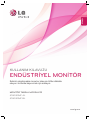 1
1
-
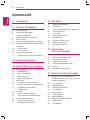 2
2
-
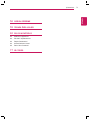 3
3
-
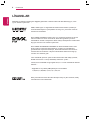 4
4
-
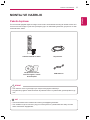 5
5
-
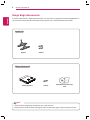 6
6
-
 7
7
-
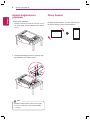 8
8
-
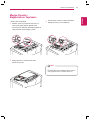 9
9
-
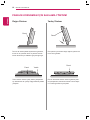 10
10
-
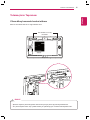 11
11
-
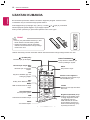 12
12
-
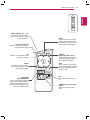 13
13
-
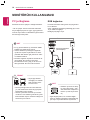 14
14
-
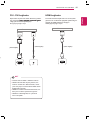 15
15
-
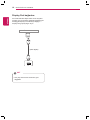 16
16
-
 17
17
-
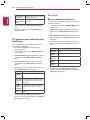 18
18
-
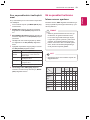 19
19
-
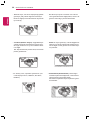 20
20
-
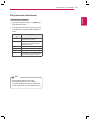 21
21
-
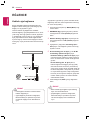 22
22
-
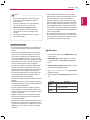 23
23
-
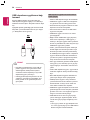 24
24
-
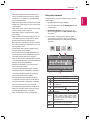 25
25
-
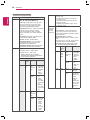 26
26
-
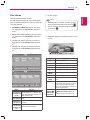 27
27
-
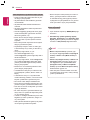 28
28
-
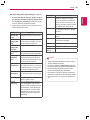 29
29
-
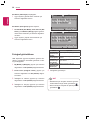 30
30
-
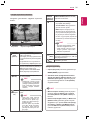 31
31
-
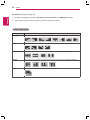 32
32
-
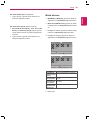 33
33
-
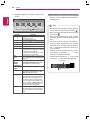 34
34
-
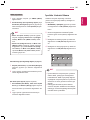 35
35
-
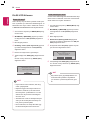 36
36
-
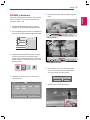 37
37
-
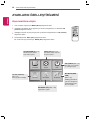 38
38
-
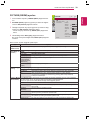 39
39
-
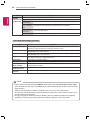 40
40
-
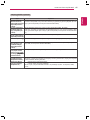 41
41
-
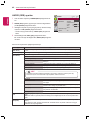 42
42
-
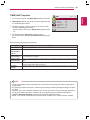 43
43
-
 44
44
-
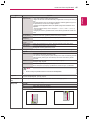 45
45
-
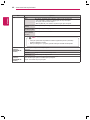 46
46
-
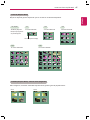 47
47
-
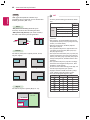 48
48
-
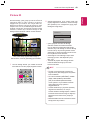 49
49
-
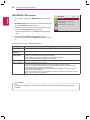 50
50
-
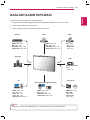 51
51
-
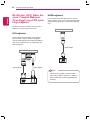 52
52
-
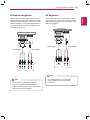 53
53
-
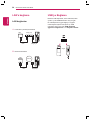 54
54
-
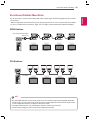 55
55
-
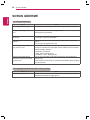 56
56
-
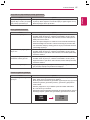 57
57
-
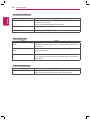 58
58
-
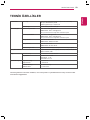 59
59
-
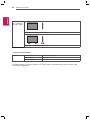 60
60
-
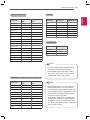 61
61
-
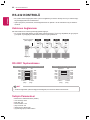 62
62
-
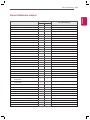 63
63
-
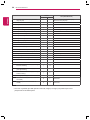 64
64
-
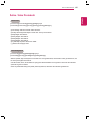 65
65
-
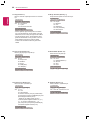 66
66
-
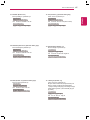 67
67
-
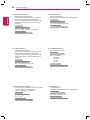 68
68
-
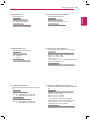 69
69
-
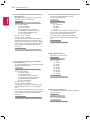 70
70
-
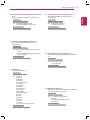 71
71
-
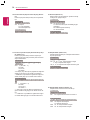 72
72
-
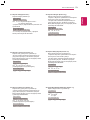 73
73
-
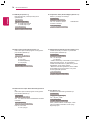 74
74
-
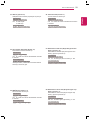 75
75
-
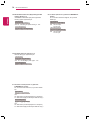 76
76
-
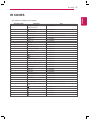 77
77
-
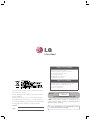 78
78